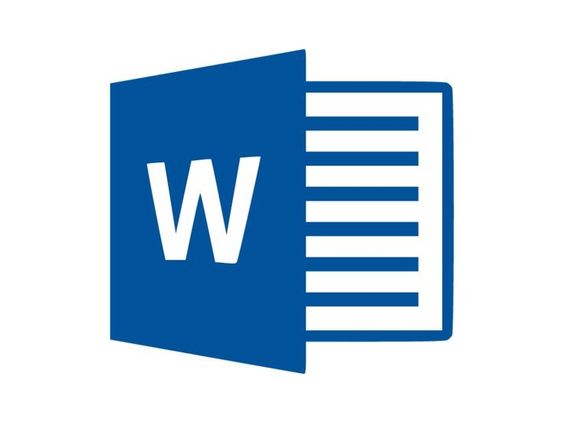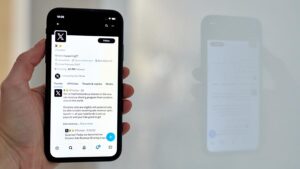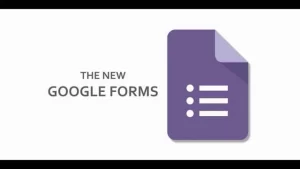BANDUNG,TEROPONGMEDIA.ID – Meskipun Microsoft Word tidak memiliki opsi langsung untuk menyimpan dokumen sebagai gambar, pengguna masih dapat mengonversi konten Word menjadi gambar JPG atau PNG menggunakan metode alternatif.
Berikut adalah beberapa cara untuk mengubah dokumen Word menjadi gambar:
1. Gunakan Opsi Paste Special
- Buka dokumen Word yang ingin ubah menjadi gambar.
- Pilih teks yang ingin ubah atau tekan Ctrl + A untuk memilih seluruh teks.
- Klik kanan dan pilih “Copy”.
- Buka dokumen Word baru dengan menekan Ctrl + N.
- Klik menu “Paste” dan pilih opsi “Paste Special”.
- Pilih “Picture (Enhanced Metafile)” dan klik “Ok”.
- Klik kanan pada gambar yang muncul dan pilih “Save as Picture”.
- Tentukan nama dan format gambar (JPG atau PNG) yang inginkan, lalu klik “Save”.
2. Gunakan Alat Tangkapan Layar
- Buka dokumen Word dan arahkan ke halaman yang ingin ubah menjadi gambar.
- Gunakan Snipping Tool atau alat tangkapan layar pihak ketiga dengan menekan Ctrl + Shift + S atau tombol PrntScrn.
- Pilih area teks yang ingin disimpan sebagai gambar.
- Simpan gambar dengan menentukan nama dan format (JPG atau PNG).
BACA JUGA : Trik Microsoft Word Cara Membagi Halaman Menjadi 4 Bagian
3. Gunakan Aplikasi Paint
- Pilih teks dalam dokumen Word yang ingin ubah menjadi gambar.
- Klik kanan dan pilih “Copy”.
- Buka aplikasi Paint dengan mencarinya di taskbar.
- Pilih “Paste” di menu “Edit”.
- Klik “Save” dan tentukan nama serta format gambar yang inginkan (GIF, HEIC, TIFF, dll.).
Dengan langkah-langkah di atas, pengguna dapat dengan mudah mengubah konten dari dokumen Word menjadi gambar JPG atau PNG sesuai dengan kebutuhan mereka.
(Hafidah Rismayanti/Budis)